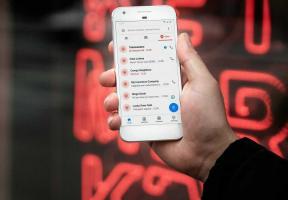Як відкрити кілька посилань одночасно у Firefox і Chrome
Різне / / December 02, 2021
Припустимо, ви знайшли веб-сторінку із забагато посилань і хочете відкрити декілька з них у нових вкладках. Спосіб, що займає багато часу, полягає в тому, щоб натиснути їх один за одним, щоб відкрити їх. Але оскільки ми віримо в те, щоб зробити наших читачів розумними та продуктивними, ми розповімо вам, як це краще зробити.
Ми поговоримо про деякі розширення, які користувачі Firefox і Chrome можуть використовувати для відкриття кількох посилань одночасно (вибачте, користувачі Internet Explorer).
Як відкрити кілька посилань одночасно у Firefox
У Firefox є два основних доповнення для цієї мети – Snaplinks і Multilink. Ось процес їх використання.
Сніплінки
Сніплінки для Firefox — це корисний додаток, який дозволяє відкривати кілька посилань одночасно. Ви також можете скопіювати посилання в буфер обміну або додати їх у закладки.
1. Завантажте та встановіть це розширення. Перезапустіть браузер.
2. Тепер перейдіть на будь-яку веб-сторінку та виберіть область, що містить кілька посилань, перетягнувши вказівник миші за допомогою правої кнопки. За допомогою цієї дії з’явиться прямокутник із зеленою рамкою. Посилання, які потрапляють усередину цього зеленого прямокутника, виділені червоною рамкою.
Коли ви залишите кнопку миші, усі посилання відкриються в нових вкладках. Нижче наведено знімок екрана мого потоку в Twitter. Перевірте червоні прямокутники, це посилання, які були включені у вибрану область.

Користувач може переміщувати область виділення, утримуючи клавішу Alt під час переміщення миші. Клавіша Esc скасовує область вибору.
Примітка. Це розширення також доступне як a Розширення Google Chrome також
Багатоланковий
Багатоланковий є більш просунутим, ніж Snaplinks, оскільки має деякі додаткові функції. Процес вибору посилань такий же, як і в Snaplinks, тобто утримуючи праву кнопку миші та малюючи прямокутник навколо посилань.
Якщо ви хочете скасувати вибір, просто натисніть клавішу esc на клавіатурі або натисніть ліву кнопку миші.

Ви можете перейти до Інструменти-> Додатки-> Мультипосилання, щоб відкрити панель налаштувань. Тут ви можете налаштувати безліч налаштувань. Ви можете налаштувати зовнішній вигляд кількох посилань, вибравши кольори, колір посилання, стиль поля, стилі меж тощо.

Як відкрити кілька посилань одночасно в Chrome
Ми вже згадували, що Snaplinks доступний для браузера Google Chrome. Ще одним корисним розширенням, яке допомагає відкривати кілька посилань у Chrome, є Linky.
Розширення Linky
Розширення Linky є простим і легким у використанні доповненням для Chrome. Щоб використовувати його, завантажте та встановіть його у своєму браузері. На панелі розширень з’явиться невеликий значок посилання.
Тепер перейдіть на будь-яку сторінку. Виділіть область, що містить посилання, за допомогою лівої кнопки миші.

Тепер клацніть на піктограмі посилання на панелі розширення.

Усі посилання відкриються в нових вкладках Chrome.

Ось як ви можете відкривати кілька посилань одночасно у Firefox і Google Chrome. Чи знаєте ви про інші інструменти, які ефективно виконують процес? Згадайте їх у коментарях. Крім того, ми хотіли б знати, чи є спосіб зробити це в Internet Explorer.